3 modi migliori per rimuovere le filigrane dalle GIF con un tutorial completo
Al giorno d'oggi, le GIF sono emerse sui popolari siti di social media. Molte persone, infatti, preferiscono una GIF per commentare lo stato dei propri amici o addirittura su messenger. Tuttavia, se sono presenti GIF con filigrane incorporate. Cosa fare allora per sbarazzarsi di quelle filigrane? Fortunatamente, ci sono già strumenti che possono fare il lavoro per te. Ora un'altra domanda è: quali sono i migliori e come lavorano sull'attività? Fortunatamente, abbiamo raccolto i tre modi straordinari con le loro istruzioni complete per rimuovere la filigrana dalla GIF. Pertanto, tagliamo questa eccitazione procedendo al contenuto di seguito.
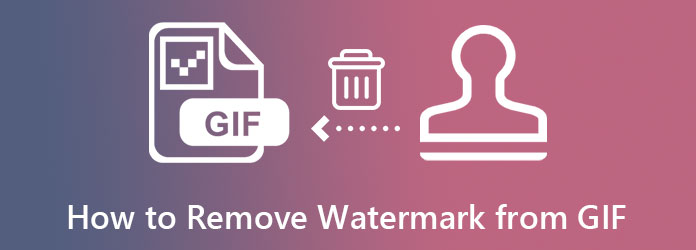
Photoshop è la risorsa dei professionisti per l'editing di foto e video. È un ottimo software che viene fornito con molte potenti opzioni per trasformare i file in file fantastici. Da vari filtri e livelli a strumenti per ritagliare, migliorare, tagliare, strumenti pennello e altro ancora. Fortunatamente, Photoshop è stato anche uno strumento su cui fare affidamento quando si tratta di modificare e rimuovere filigrane dalle GIF. Pertanto, se sei interessato a imparare come applicare questa specifica attività in Photoshop, ecco i passaggi che puoi seguire.
Apri Photoshop dopo averlo acquisito sul tuo computer. Quindi, inizia importando la tua GIF. Per fare ciò, è necessario fare clic sul Compila il scheda, selezionare Aprie trova il file GIF che vuoi caricare.
Quindi, fai clic su Laccio icona dal lato sinistro dell'interfaccia. Quindi, inizia a tracciare la filigrana che desideri cancellare dalla tua GIF.
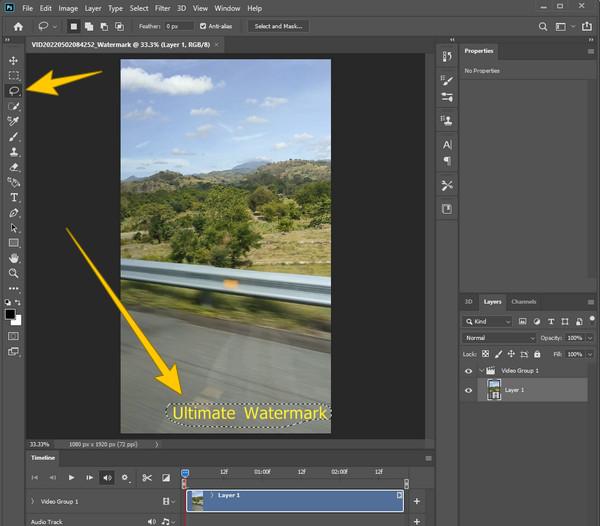
Dopo aver tracciato, vai al Modifica scheda, quindi scegli il Riempire opzione. Di conseguenza, apparirà una nuova finestra, attiva o disattiva Adattamento del colore selezione, quindi regolare la modalità e la capacità. Successivamente, premi la scheda Ok. Ecco come filigranare una GIF.
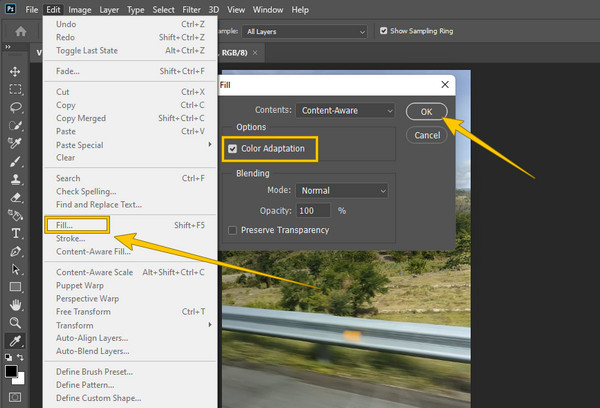
Infine, ora puoi salvare la GIF modificata facendo clic sul menu File e scegliendo il file Salva con nome opzione.
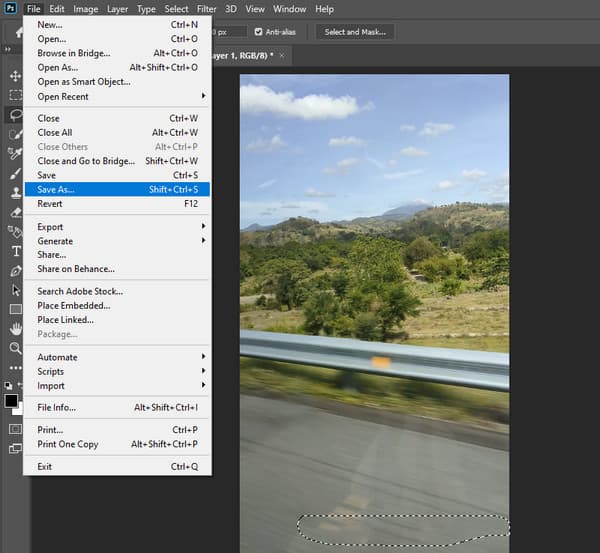
Se cancellare una filigrana usando Photoshop richiede così tanto tempo, devi vederlo Video Converter Ultimate. È un software che promuove un modo molto più semplice di editing video, inclusa la rimozione di filigrane. Inoltre, questo software ha catturato il cuore di molti utenti. Grazie alla sua interfaccia intuitiva, anche se funziona come un professionista. In effetti, cancella la filigrana semplicemente posizionando la sua area di rimozione della filigrana sulla filigrana incorporata nel tuo file e, così semplice, rimuovi la filigrana GIF in un istante!
Un altro componente sorprendente offerto da questo dispositivo di rimozione della filigrana è l'esportazione di video personalizzabile. Questa opzione è dove si trovano i potenziatori e gli editor video e audio, che ti consentono di migliorare la risoluzione e la qualità e quindi modificare il formato, il codificatore e la frequenza dei fotogrammi. Queste sono solo una piccola parte di questo potente strumento, quindi se vuoi saperne di più sulle sue funzionalità, consulta i dettagli di seguito.
Caratteristiche principali di Video Converter Ultimate
Preparare il software appena installato per essere avviato. Successivamente, fai clic su Strumenti opzione tra le opzioni al centro in alto dell'interfaccia. Quindi, cerca il Rimozione filigrana video selezione e importa rapidamente la tua GIF.
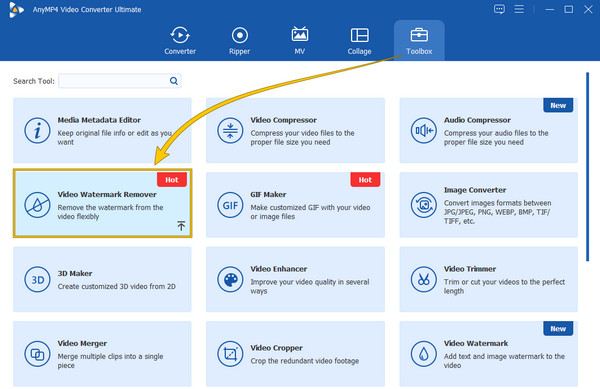
Quindi, fai clic su Aggiungi area di rimozione filigrana scheda. Quindi, nella finestra successiva, trascina il dispositivo di rimozione della filigrana sulla filigrana e visualizzalo per nasconderlo.
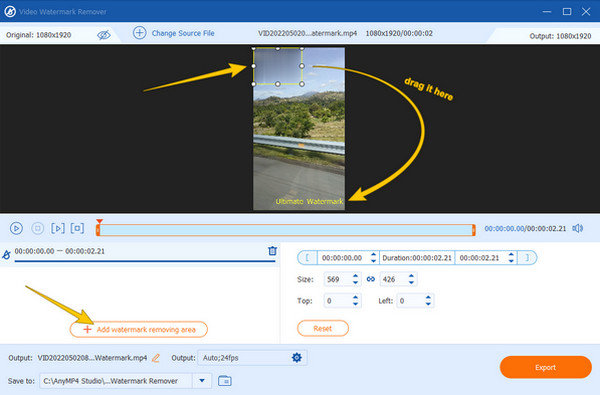
Tecnicamente, è tutto ciò che devi fare per cancellare la filigrana. Ma, per sfruttarlo al meglio, puoi colpire il Coccola icona nel Uscita sezione per accedere alle impostazioni di esportazione video. Da lì, puoi apportare alcune modifiche e miglioramenti al tuo output. In tal caso, non dimenticare di premere il OK scheda per finalizzare.
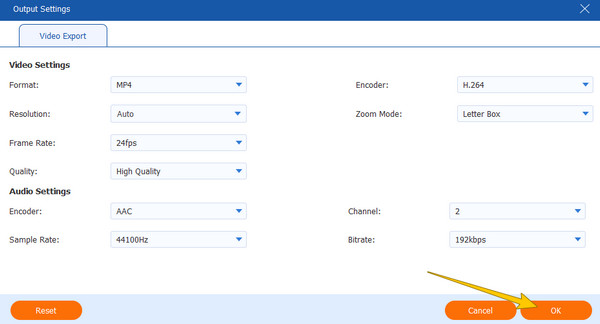
Infine, fai clic sul Esportare pulsante ora. Attendi il completamento del processo di esportazione più rapido, quindi controlla e goditi la tua GIF senza filigrana.
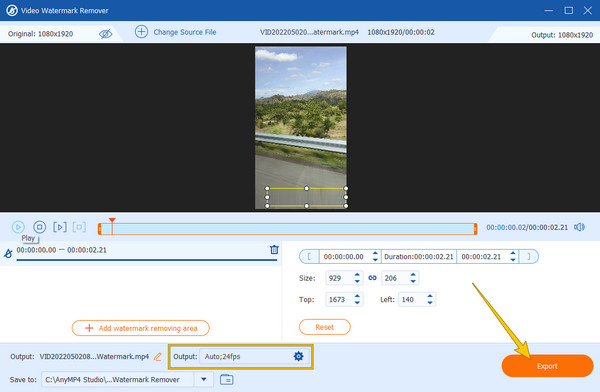
Ora, se non desideri installare alcun software sul dispositivo del tuo computer, è meglio utilizzare uno strumento basato sul Web come questo strumento di rimozione di filigrane online. È uno strumento web che rimuove automaticamente la filigrana del tuo file GIF. Inoltre, elabora l'eliminazione della filigrana senza richiedere di spendere un solo centesimo. Inoltre, funziona non solo per le GIF ma anche per video e foto. Tuttavia, questo strumento ha bisogno di una connessione Internet stabile per funzionare bene e prima di poter scaricare la GIF modificata, dovrai prima avere un captcha verificato. Pertanto, se vuoi provare, ecco i passaggi rapidi che puoi seguire.
Sul sito principale dello strumento online, rilascia il file GIF che devi modificare.
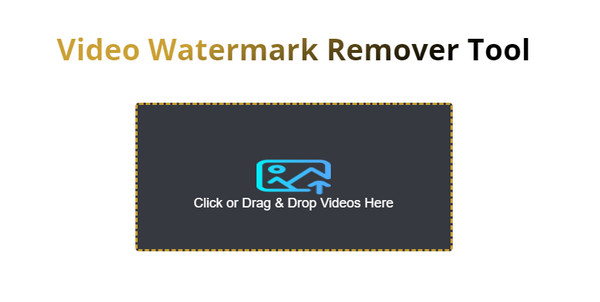
Dopo aver caricato il file GIF, premi il file Rimuovi Filigrana scheda. Quindi, attendi il completamento del processo di rimozione.
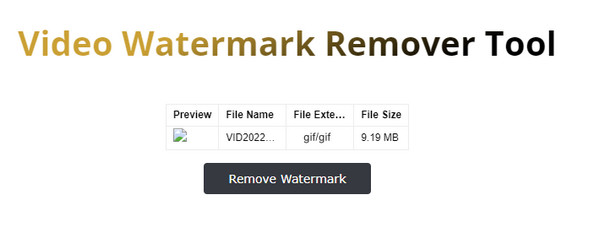
Avrò un file GIF più piccolo dopo aver cancellato la filigrana?
- No. Nella maggior parte dei casi, vedrai ancora un po' di cambiamento nella dimensione della GIF poiché elimini un elemento dal file. Tuttavia, se vuoi impedire questo evento per qualche motivo, assicurati di utilizzare Video Converter Ultimate, poiché non riduce le dimensioni della tua GIF dopo la modifica. Clicca qui per ottenere ridimensionatori GIF.
Perché la traccia della filigrana rimossa diventa sfocata?
- Questo è l'effetto previsto della rimozione della filigrana su tutti i dispositivi di rimozione della filigrana che utilizzi. Questo perché i dispositivi di rimozione della filigrana eliminano la filigrana clonando il colore del punto in cui è stata posizionata la filigrana. In questo modo la filigrana verrà eliminata all'istante, ma lascerà traccia di una parte sfocata.
Perché la qualità della GIF si riduce dopo aver rimosso la filigrana?
- Questa circostanza non si verificherà se utilizzi un buon dispositivo di rimozione della filigrana perché la qualità della GIF diminuirà solo con uno strumento scadente. Avere un buon dispositivo di rimozione della filigrana è un fattore importante per mantenere la qualità della GIF. Molti strumenti non possono produrre una qualità senza perdite a causa del tipo di tecnologia che utilizzano.
Rimozione della filigrana dalla GIF sarà più facile ed efficiente se segui le istruzioni in questo articolo. Tutti e due Video Converter Ultimate e Photoshop sono, finora, i migliori editor oggi. D'altra parte, anche il dispositivo di rimozione della filigrana online si è dimostrato efficiente. Tuttavia, non può dimostrare la sua eccellenza negli altri fattori essenziali, come il salvataggio del file modificato. Tuttavia, questo post è stato utile per familiarizzare con le procedure corrette per la rimozione delle filigrane.
Più Reading
I modi migliori per aggiungere filtri alle GIF con passaggi dettagliati
Abbiamo raccolto i modi migliori per aggiungere filtri alle GIF su desktop, online e smartphone. Se vuoi sapere come farlo con passaggi completi, clicca qui!
Aggiungi una filigrana alla GIF come un professionista in due semplici modi
Scopri come aggiungere una filigrana alla GIF per proteggere i tuoi file. In questo modo, gli altri sapranno che la GIF ti appartiene e nessuno può attribuirsene il merito.
Passa attraverso i vari ritagliatori di GIF per ritagliare le GIF all'istante
Assimila i notevoli ritagliatori GIF utilizzati su vari dispositivi operativi. Insieme a questo, guarda i passaggi per ritagliare facilmente una GIF utilizzando il miglior ritagliatore GIF.
Conosci i migliori editor GIF con pro e contro [online e offline]
Questo articolo ti spiegherà i numerosi editor GIF disponibili su vari sistemi operativi e imparerai come modificare GIF con un editor GIF professionale.
Filigrana video
Soluzioni GIF